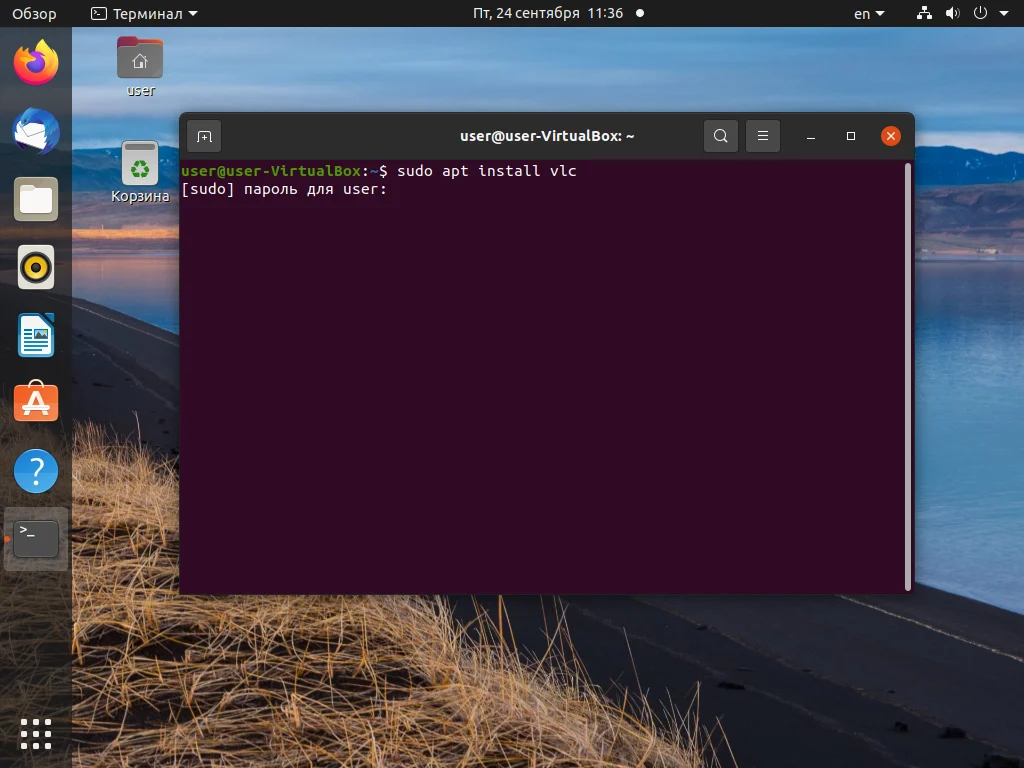Заставь Ubuntu 20.04 играть: ставим все кодеки за 5 минут
Запустили фильм, а вместо картинки — черный экран? Включили музыку, а система молчит? Знакомая ситуация для новичков в Ubuntu.
По умолчанию система лишена проприетарных кодеков, чтобы избежать юридических сложностей. Но это лишает вас доступа к большинству медиафайлов.
Мы подготовили простое руководство, которое закроет этот вопрос раз и навсегда.
Вы научитесь правильно настраивать репозитории, подключая все необходимые источники софта. Всего несколько действий в «Программах и обновлениях» — и система готова к установке.
Одной командой в терминале вы установите пакет `ubuntu-restricted-extras`. Он добавит поддержку MP3, AAC и других популярных форматов. Мы покажем, как правильно подтверждать соглашения во время установки.
Хотите смотреть DVD? Мы расскажем, как добавить библиотеку `libdvdcss2` для воспроизведения лицензионных дисков.
В качестве бонуса — быстрая установка мощного плеера VLC, который откроет практически любой файл, и удобного Clementine для меломанов.
Больше не нужно искать решения по крупицам. Потратьте несколько минут сейчас — и ваша Ubuntu заговорит на всех медиаязыках. Готовы наконец-то смотреть и слушать всё без ограничений? Полное руководство ждет вас внутри.
Одной из особенностей дистрибутива Ubuntu является наличие только свободных кодеков при установке. Можно, разумеется, установить проприетарные решения, однако для этого необходимо провести некоторые манипуляции. Сегодня мы поговорим о том, как подготовить Ubuntu 20.04 LTS к полноценному использованию, чтобы не возникало проблем с воспроизведением видео или музыки.
Отметим, что патенты на кодеки MP3 истекли несколько лет назад, однако другие форматы ещё защищены авторскими правами. Сегодня речь пойдёт о том, как установить кодеки в Ubuntu 20.04 LTS. Все настройки приведены для русскоязычной версии ОС.
Содержание статьи
Как установить кодеки в Ubuntu 20.04
Шаг 1. Настройка репозиториев
Запустите модуль Программы и обновления, после через перейдите на вкладку Программное обеспечение Ubuntu. Там галочками нужно отметить пункты Бесплатное и свободное ПО с поддержкой Canonical (main), Бесплатное и свободное ПО с поддержкой сообщества (universe), Проприетарные драйверы устройств (restricted) и Программы, ограниченные патентами или законами (multiverse).
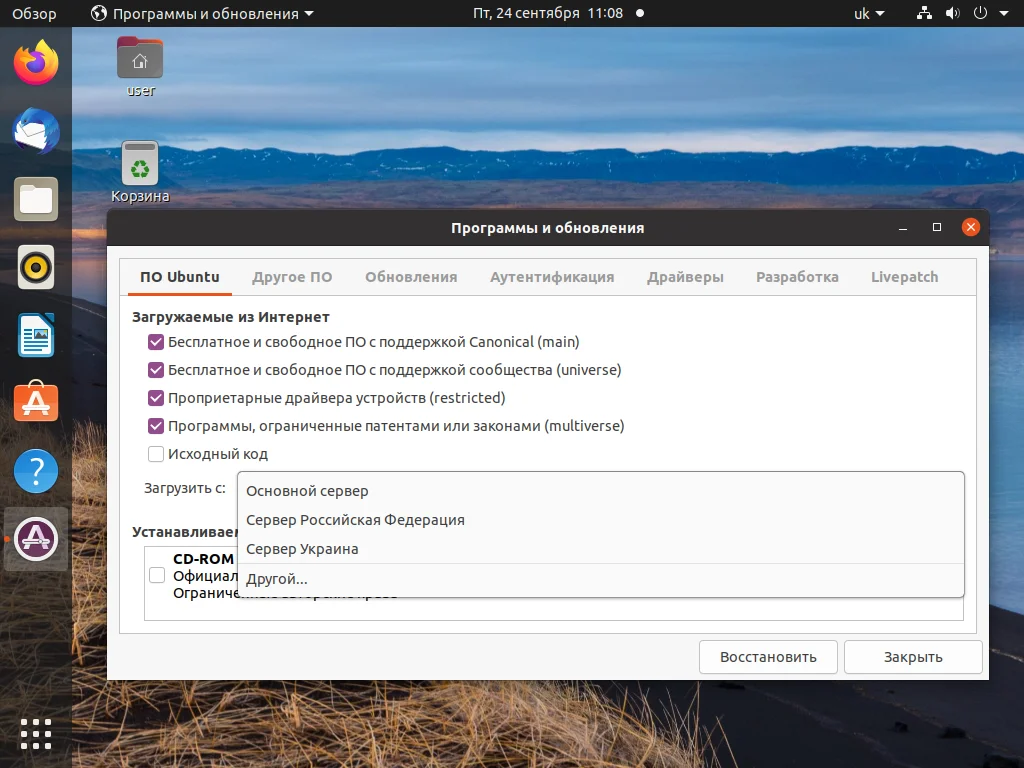
Затем перейдите на вкладку Другое ПО и отметьте пункт Партнёры Canonical и Партнёры Canonical (исходный код), после чего введите пароль.
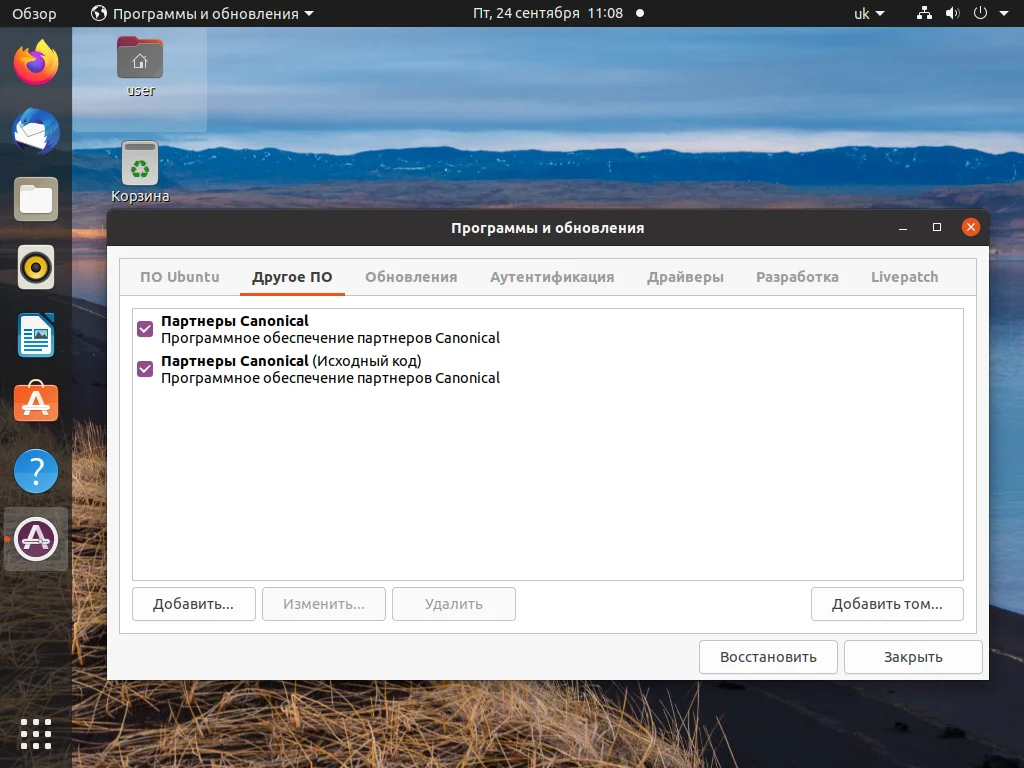
Возможно, система предложит автоматическое обновление списка пакетов:
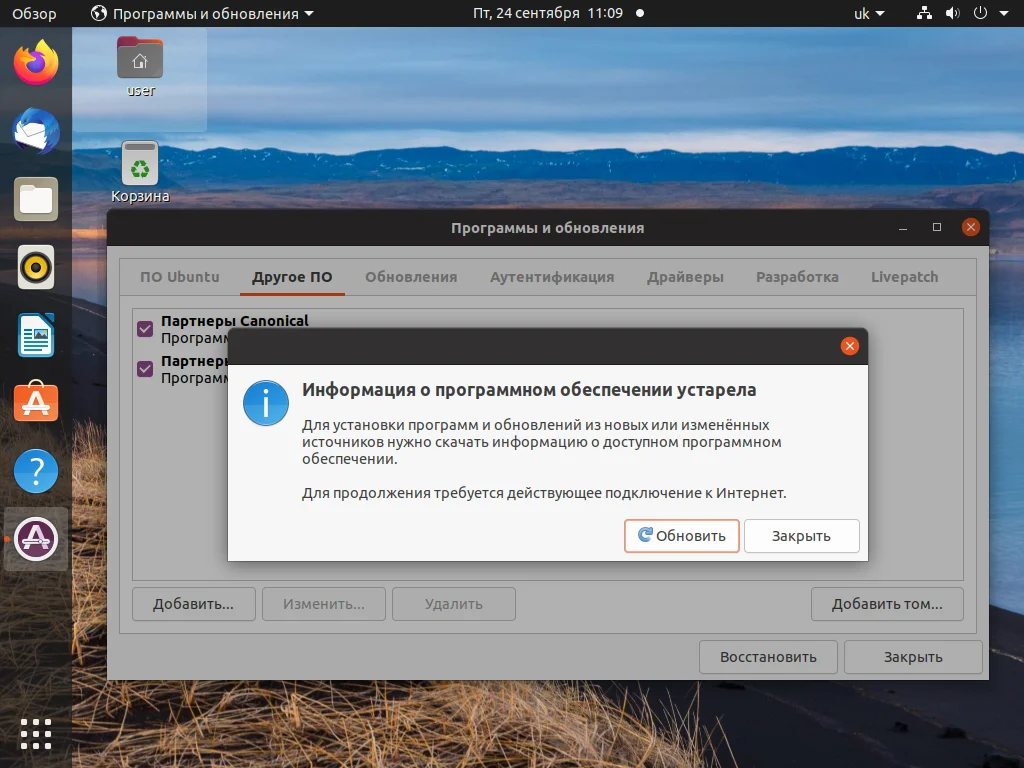
Чтобы вручную обновить список пакетов в системе откройте Терминал и выполните команду:
sudo apt update
Нажмите Enter и введите пароль при запросе.
Шаг 2. Установка кодеков
В терминале вводите команду:
sudo apt install ubuntu-restricted-extras
Нажмите Enter, введите пароль, затем согласитесь с требованиями — нажмите Y на клавиатуре. После этого подождите, пока скачаются и установятся все необходимые кодеки Ubuntu.
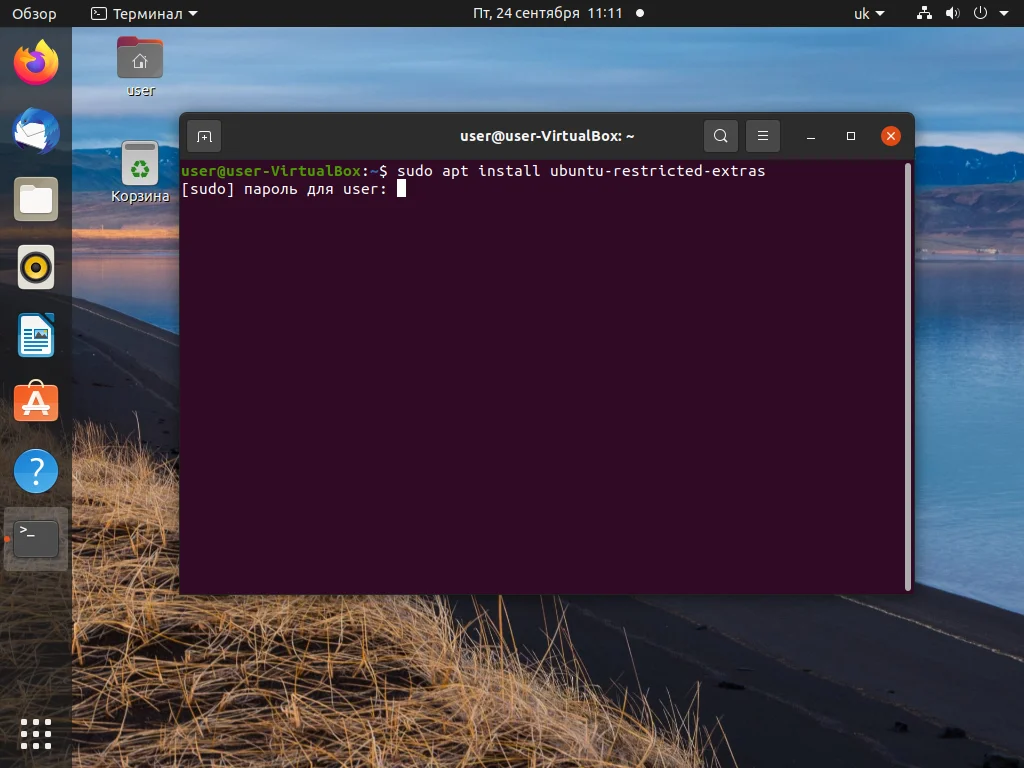
Также нужно нажать ОК при запросе на установку проприетарных шрифтов TrueType. Для выбора ОK нужно использовать кнопку Tab на клавиатуре и нажать Enter. Потом также с помощью стрелок нужно подтвердить настройку ttf-mscorefonts-installer. Выбрать Да и нажать Enter.
Шаг 3. Установка кодеков DVD
Для воспроизведения DVD системе потребуется библиотека libdvdcss2. Она позволит воспроизводить лицензионные диски. Откройте терминал и вводите следующие команды. После каждой нажмите Enter. При запросе вводите пароль:
sudo add-apt-repository "deb http://download.videolan.org/pub/debian/stable/"
wget -O - http://download.videolan.org/pub/debian/videolan-apt.asc|sudo apt-key add -
sudo apt update
Затем необходимо установить пакет:
sudo apt install libdvdcss2
Установка плеера VLC
Для просмотра видео можно использовать много плееров. Здесь будет рассмотрен вариант установки кроссплатформенного плеера VLC. Это быстрый и лёгкий плеер, который поддерживает большинство форматов аудио. В их числе есть MPEG-2, WMV, MP3, DivX, MKV, H.264, WebM, а также DVD-диски. Помимо воспроизведения локальных файлов, он умеет также транслировать данные в сеть, выступая сервером, а также воспроизводить видео с YouTube.
Для установки откройте терминал и выполните команду:
sudo add-apt-repository ppa:videolan/stable-daily
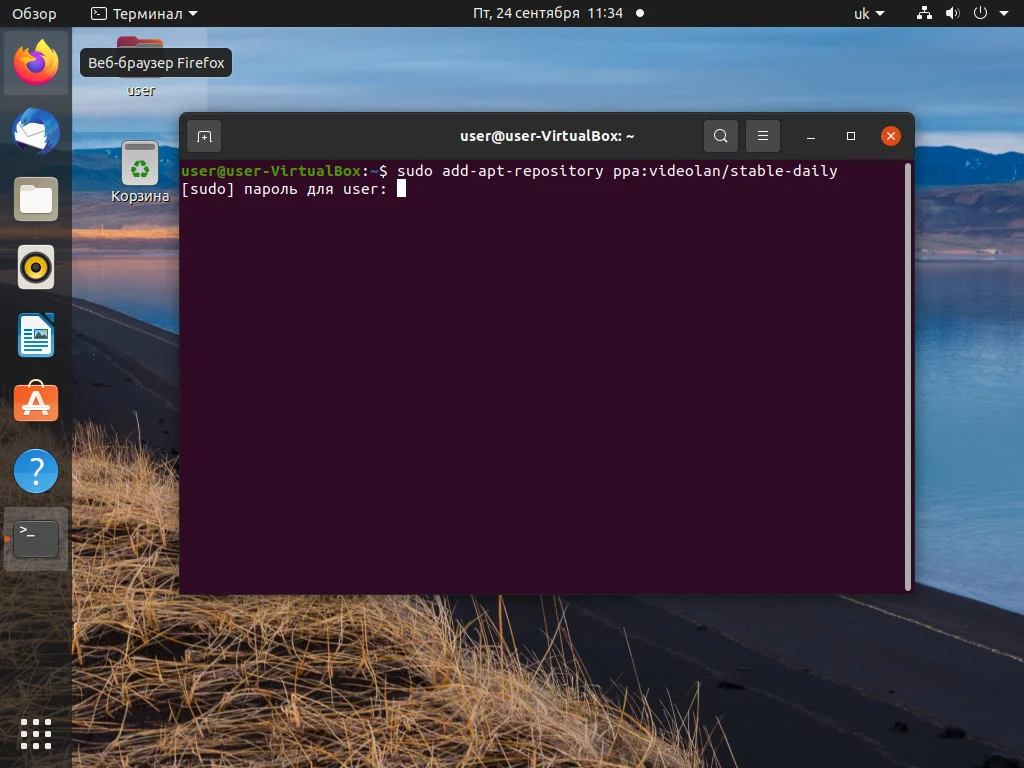
Эта команда добавит новый репозиторий со свежей версией плеера. Затем обновите список репозиториев:
sudo apt update
А теперь установите сам плеер:
sudo apt install vlc
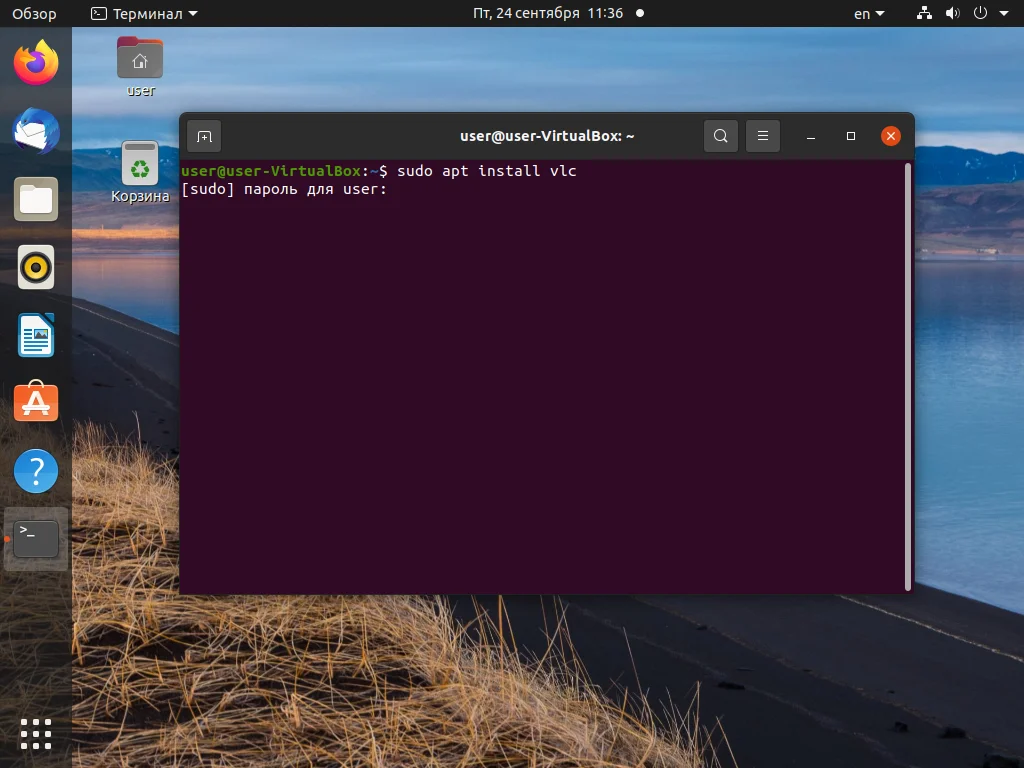
Помимо этого, плеер можно поставить из snap-пакета:
sudo snap install vlc
В результате плеер появится в списке приложений:
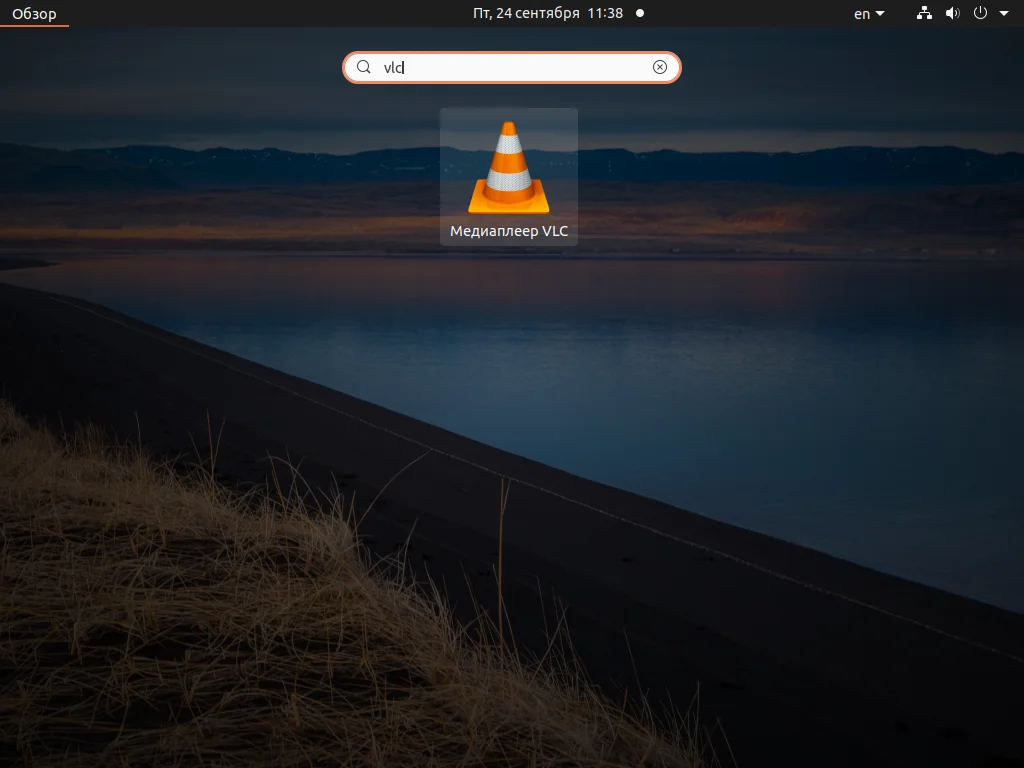
Установка плеера Clementine
Для музыки неплохо подойдёт плеер Clementine. Он поддерживает кроссплатформенную работу и умеет воспроизводить форматы MP3, Ogg Flac, Ogg Opus, Ogg Vorbis, Ogg Speex, FLAC, WAV, WMA, AAC. Также он неплохо умеет работать с интернет-радио, подкастами и так далее. В терминале вводите команды:
sudo apt install clementine
Нажимаете Enter и Y, если система спросит, также по необходимости вводите пароль.
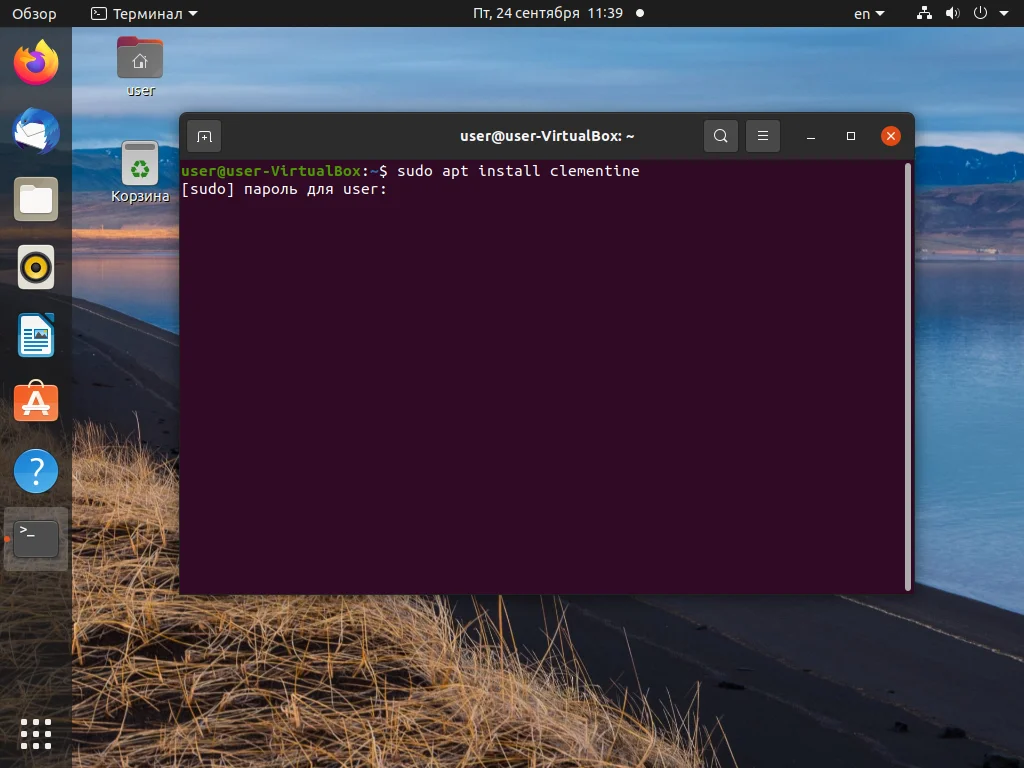
Для установки из snap-пакета команда выглядит так:
sudo snap install clementine
После этого плеер можно запускать, он появится в списке программ.
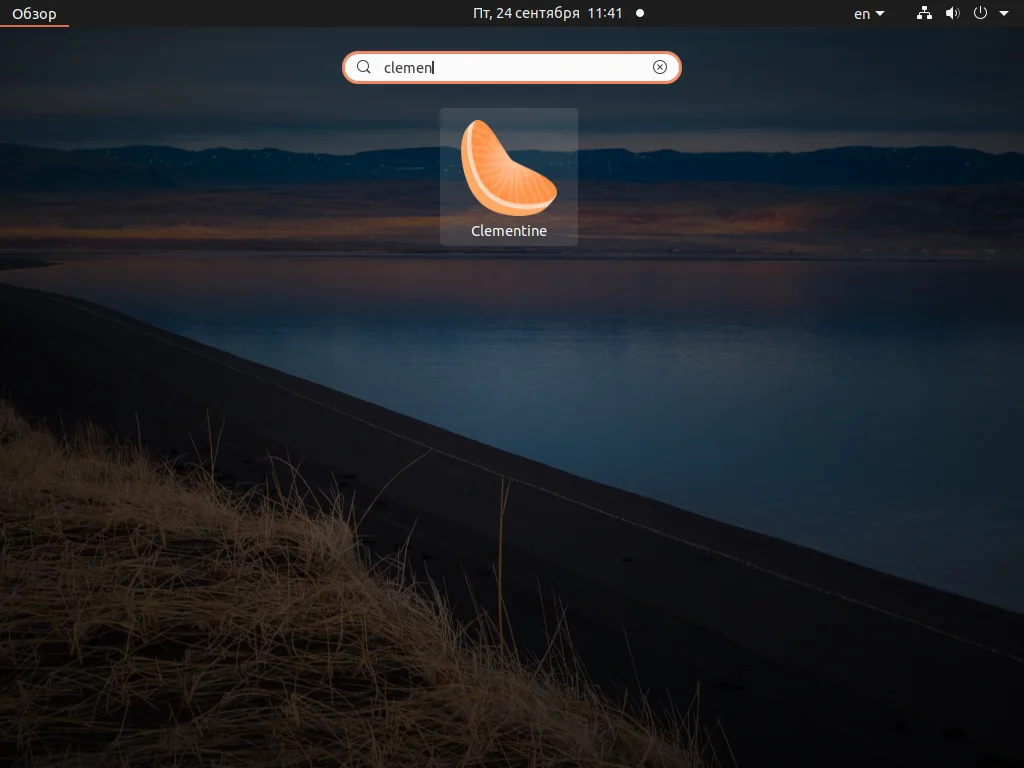
Выводы
В этой статье мы разобрали, как установить кодеки Ubuntu 20.04 LTS, а также как установить основные плееры. Теперь вы сможете открыть любой медиафайл в своей системе. Само собой, есть немало альтернатив — например, SMPlayer для видео или DeadBeef для музыки. Но принцип установки там тот же самый.
Отметим, что из-за прекращения поддержки Flash воспроизвести контент этого типа больше нельзя традиционным способом. Есть программное обеспечение от энтузиастов, которое работает не слишком хорошо, однако пока о нём говорить рано.